Wie man eine Facebook-Story erstellt

Facebook-Geschichten machen viel Spaß. Hier erfahren Sie, wie Sie eine Story auf Ihrem Android-Gerät und Computer erstellen können.

Wenn Sie wissen, wie Sie die Sprache in Gboard ändern, können Sie so viele Sprachen eingeben, wie Sie möchten. Mit dieser Tastatur haben Sie alles, was Sie zum Tippen in über 500 Sprachen benötigen und können zwischen den Sprachen wechseln, ohne die Tastatur schließen zu müssen.
Standardmäßig ist die einzige Sprache von Gboard Englisch, daher müssen Sie die Sprachpakete manuell installieren. Die Installation ist schnell und einfach, egal ob Sie Android oder iOS verwenden .
Nachdem Sie die Einrichtung von Gboard abgeschlossen haben, können Sie die Sprachen hinzufügen, die Sie eingeben möchten. So installieren Sie die Sprachpakete. Öffnen Sie dazu die Gboard-App und tippen Sie auf die Option Sprachen (dies ist die erste Option in der Liste).

Jetzt ist es an der Zeit, nach der Sprache zu suchen, die Sie hinzufügen möchten. Oben in der Sprachliste sehen Sie möglicherweise einige Sprachen, die Gboard für möglich hält, die Sie möglicherweise als vorgeschlagene Sprachen hinzufügen möchten. Wenn die gewünschte Sprache nicht angezeigt wird, können Sie entweder die Suchoption oben rechts verwenden oder nach unten durch die Liste wischen.
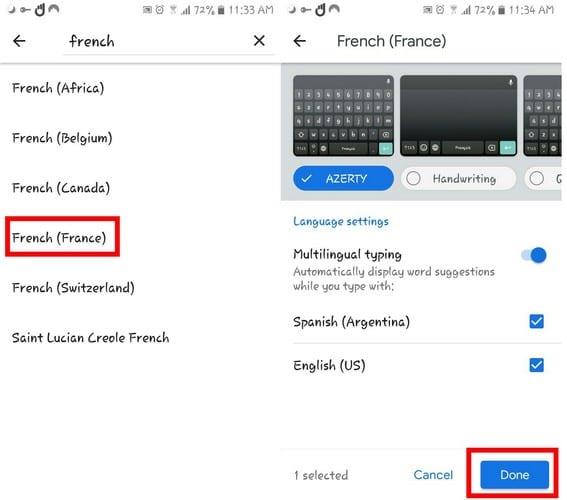
Sobald Sie die Sprache gefunden haben, müssen Sie das Tastaturlayout festlegen. Sie können aus Optionen wählen wie:
Um zu bestätigen, dass der Schlüssel richtig hinzugefügt wurde, öffnen Sie eine beliebige App, die Ihnen die Verwendung der Tastatur ermöglicht. Wenn die Tastatur angezeigt wird, sollten Sie die Sprachinitialen in der Leertaste sehen.
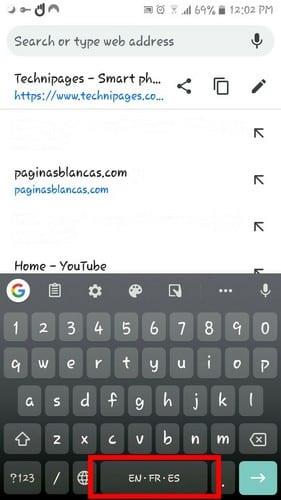
Der Wechsel von einer Sprache zur anderen ist noch einfacher als die Installation. Öffnen Sie eine beliebige App, mit der Sie das Weltsymbol eingeben und lange drücken können. Alle installierten Sprachpakete werden aufgelistet. Wählen Sie einfach die Sprache aus, zu der Sie wechseln möchten, und die Sprache wird automatisch hinzugefügt, ohne dass die Tastatur neu gestartet werden muss.

Um ein neues Sprachpaket in Gboard unter iOS zu installieren, öffnen Sie die Einstellungen von Gboard, indem Sie die App selbst öffnen. Gehen Sie zu Sprachen > Sprachen hinzufügen > Suchen Sie nach Ihrer Sprache und nur wenige Sekunden wird die neue Sprache der Liste hinzugefügt. Gboard zeigt Ihnen an, wie weit der Download-Prozess fortgeschritten ist.

Mit Gboard können Sie nur maximal drei Sprachen hinzufügen . Wenn Sie versuchen, mithilfe dieser Schritte weitere hinzuzufügen, werden Sie feststellen, dass die Option Sprache hinzufügen verschwindet. Sie können die Sprachenliste aktualisieren, indem Sie eine Sprache löschen und durch eine andere ersetzen.
Um eine Sprache zu entfernen, gehen Sie zu Sprachen und tippen Sie oben rechts auf die Option Bearbeiten. Wählen Sie die Sprache aus, die Sie löschen möchten, und tippen Sie unten auf die Option Löschen.
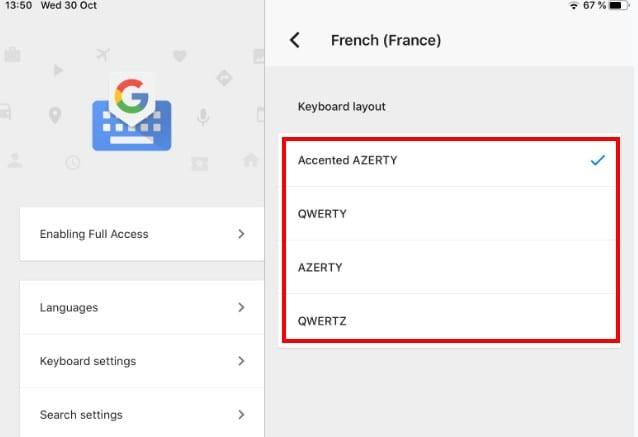
Um das Tastaturlayout für eine Sprache zu ändern, wählen Sie die Sprache aus und wählen Sie aus der Liste der Optionen. Sie können wählen aus:
Sobald Sie eine Option auswählen, übernimmt die Tastatur dieses Format automatisch.
Nachdem Sie die benötigten Sprachen hinzugefügt haben, ist es gut zu wissen, wie Sie zwischen ihnen wechseln können. Öffnen Sie eine beliebige App, mit der Sie die Tastatur verwenden können. Wenn die Tastatur angezeigt wird, drücken Sie lange auf das Weltsymbol und wählen Sie die Sprache aus, von der Sie wechseln möchten.

Die Tastatur wechselt automatisch die Sprache, Sie müssen die Tastatur nicht schließen und erneut öffnen.
Gboard bietet Nutzern mehr als 500 Sprachen zur Auswahl. Obwohl Sie möglicherweise nicht alle verwenden, ist es gut zu wissen, dass Sie drei gleichzeitig verwenden können. Welche Sprachen werden Sie zu Ihrer Gboard-Tastatur hinzufügen? Lass es uns in den Kommentaren unten wissen.
Facebook-Geschichten machen viel Spaß. Hier erfahren Sie, wie Sie eine Story auf Ihrem Android-Gerät und Computer erstellen können.
Erfahren Sie, wie Sie nervige automatisch abspielende Videos in Google Chrome und Mozilla Firefox mit diesem Tutorial deaktivieren.
Lösen Sie ein Problem, bei dem das Samsung Galaxy Tab S8 auf einem schwarzen Bildschirm feststeckt und sich nicht einschalten lässt.
Möchten Sie E-Mail-Konten auf Ihrem Fire-Tablet hinzufügen oder entfernen? Unser umfassender Leitfaden führt Sie Schritt für Schritt durch den Prozess und macht es schnell und einfach, Ihre E-Mail-Konten auf Ihrem Lieblingsgerät zu verwalten. Verpassen Sie nicht dieses unverzichtbare Tutorial!
Ein Tutorial, das zwei Lösungen zeigt, wie Sie dauerhaft verhindern können, dass Apps beim Start auf Ihrem Android-Gerät gestartet werden.
Dieses Tutorial zeigt Ihnen, wie Sie eine SMS von einem Android-Gerät mit der Google Nachrichten-App weiterleiten.
Haben Sie ein Amazon Fire und möchten Google Chrome darauf installieren? Erfahren Sie, wie Sie Google Chrome über eine APK-Datei auf Kindle-Geräten installieren können.
So aktivieren oder deaktivieren Sie die Rechtschreibprüfung in Android OS.
Erfahren Sie verschiedene Methoden, um Apps auf dem Amazon Fire Tablet herunterzuladen und zu installieren, indem Sie diesem mühelosen und schrittweisen Leitfaden folgen!
Als Samsung seine neue Reihe von Flaggschiff-Tablets vorstellte, gab es viel Aufregung. Das Galaxy Tab S9 und S9+ bieten nicht nur die erwarteten Upgrade







